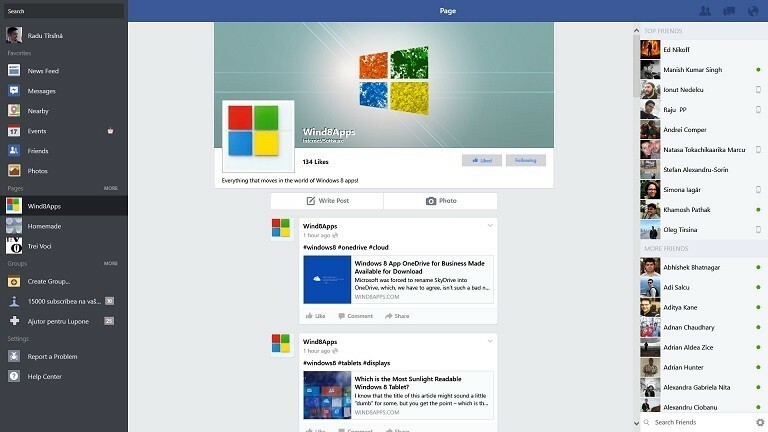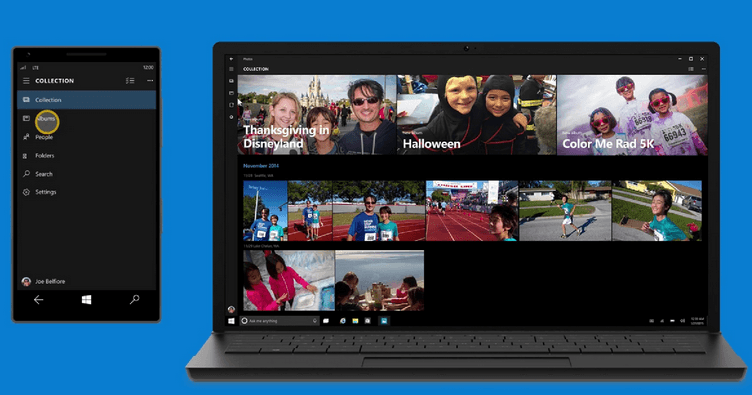- Tahukah Anda bahwa iklan akan datang ke Windows 11 File Explorer?
- Tampaknya begitu setelah Orang Dalam melihat fitur ini di build Dev baru.
- Banyak pengguna sangat tidak setuju dengan iklan yang ditambahkan ke sistem mereka.
- Meskipun menjengkelkan, fitur ini juga dapat dengan mudah dinonaktifkan.
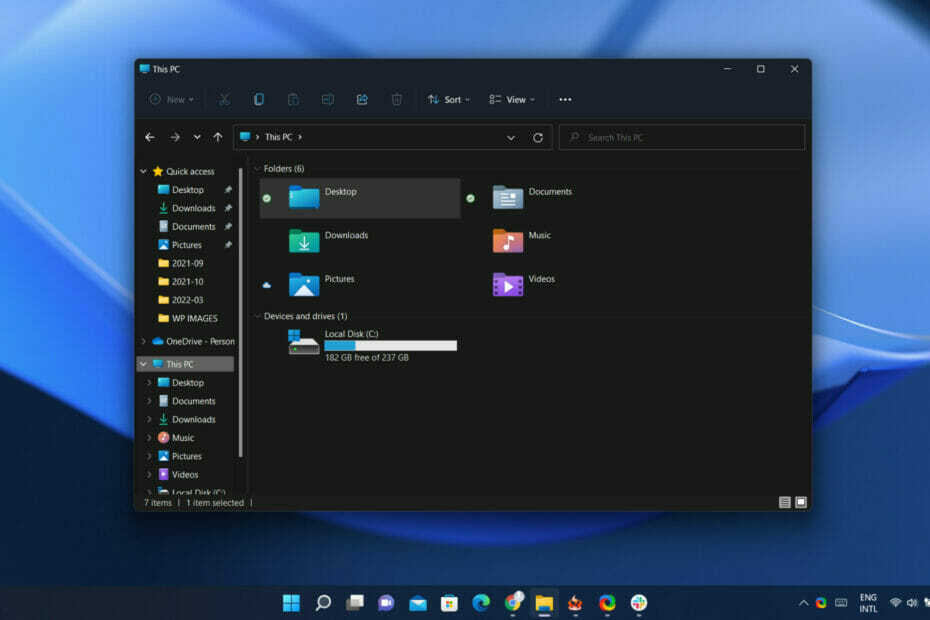
Semua orang terus bertanya-tanya fitur baru dan menarik apa yang akan ditambahkan Microsoft ke sistem operasi terbarunya dalam waktu dekat.
Kami mendapatkan beberapa detail lebih lanjut tentang subjek ini baru-baru ini ketika kami melihat apa yang akan datang melalui build Dev Channel Insider yang baru.
Namun, Anda mungkin ingin duduk untuk yang satu ini, karena kami yakin tidak semua orang akan setuju dengan pilihan terbaru raksasa teknologi tersebut.
Anda mungkin ingin tahu bahwa Orang Dalam sekarang telah menerima iklan untuk Windows 11 File Explorer, yang tidak terlalu buruk tetapi pasti akan menunda banyak pengguna.
File Explorer baru sekarang menampilkan iklan untuk Orang Dalam
Ditemukan oleh Orang Dalam dan dibagikan dengan komunitas lainnya melalui Twitter, perubahan ini dengan cepat menarik perhatian banyak pengguna Windows.
Belum tentu dengan cara yang baik, karena sebagian besar yang sudah mendengar tentang ini berharap ini hanya kesalahan atau mimpi buruk yang sangat ingin mereka bangun.
Beberapa orang akan menjadi gila jika Microsoft mulai menambahkan iklan di explorer. pic.twitter.com/rusnyrYyX2
— Florian (@flobo09) 12 Maret 2022
Omong-omong, upaya baru dalam mempromosikan silang produk Microsoft di Windows ini bukan yang pertama kali dijalankan dalam menampilkan iklan di File Explorer.
Jika kita ingat dengan benar, pada tahun 2017, perusahaan teknologi yang berbasis di Redmond mulai mengiklankan layanan OneDrive-nya di File Explorer pada Windows 10.
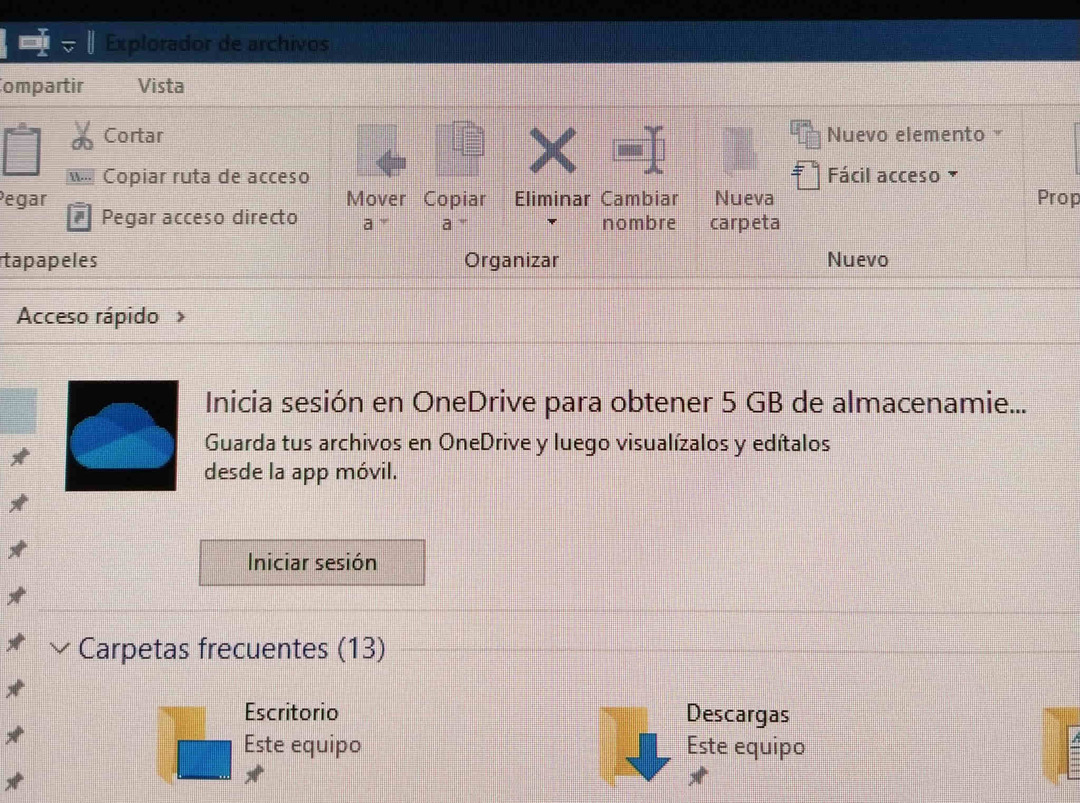
Faktanya, sistem Windows 11 dan 10 menampilkan iklan secara default dan Microsoft memiliki nama yang berbeda untuk ini, termasuk pemberitahuan penyedia sinkronisasi atau tip dan saran.
Dan ada beberapa cara di mana Anda dapat mematikan kedua fitur ini jika Anda tidak ingin keduanya diaktifkan.
Bagaimana cara mematikan pemberitahuan penyedia sinkronisasi?
- Membuka Penjelajah Berkas.
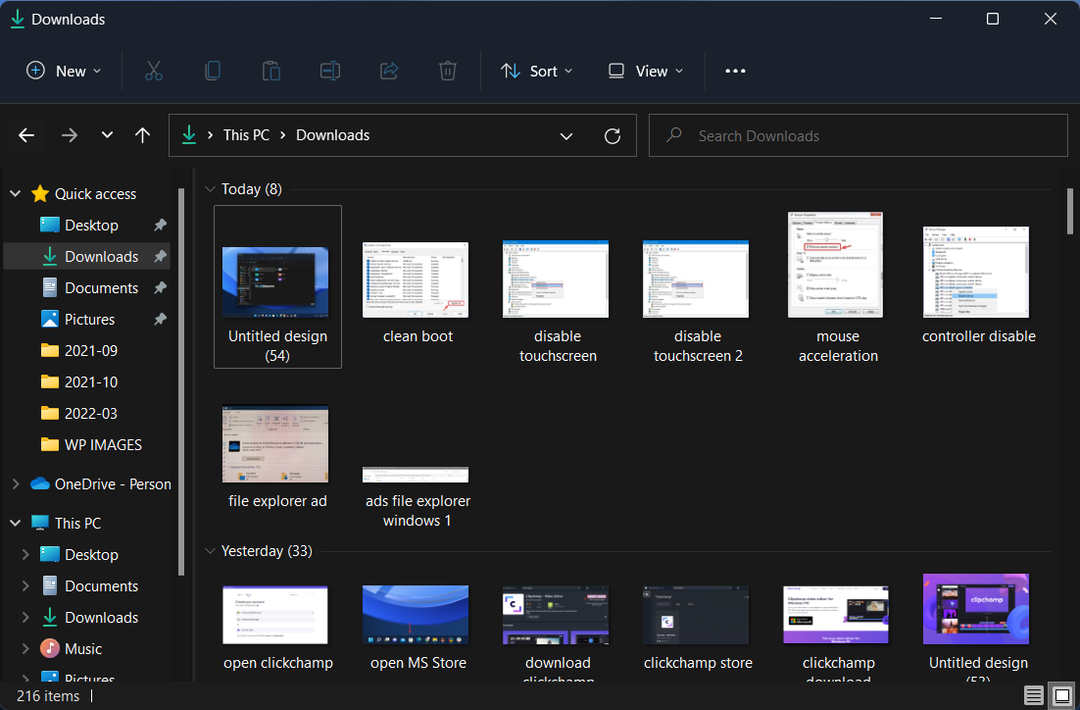
- Klik pada Lihat lainnya tombol.
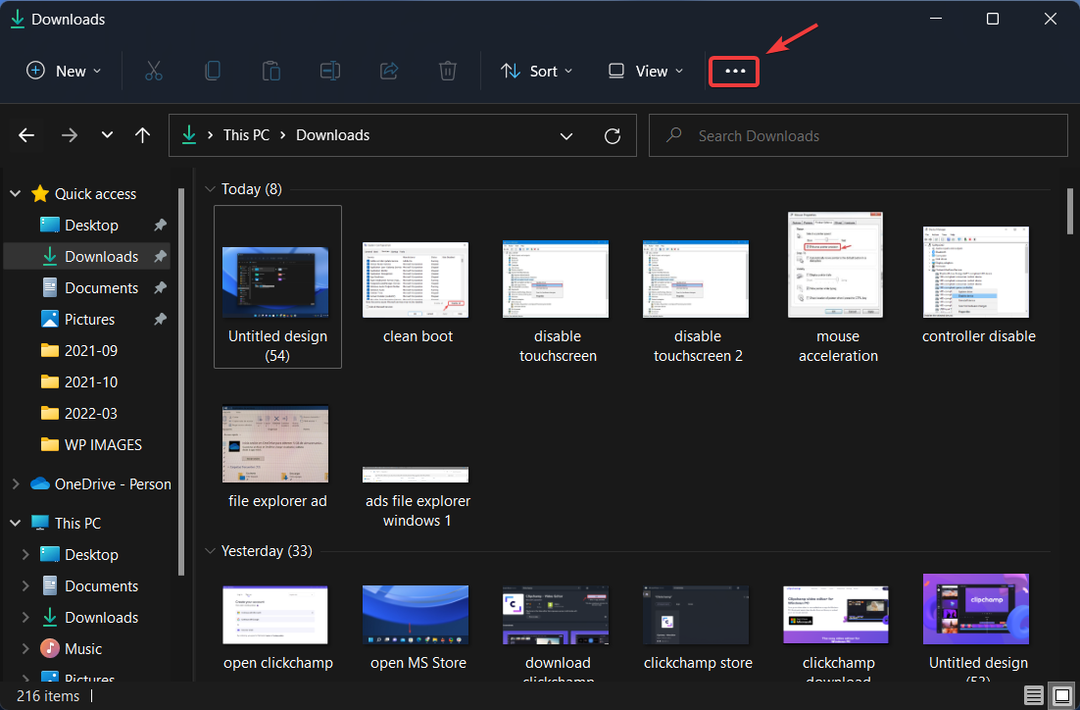
- Pilih Pilihan.
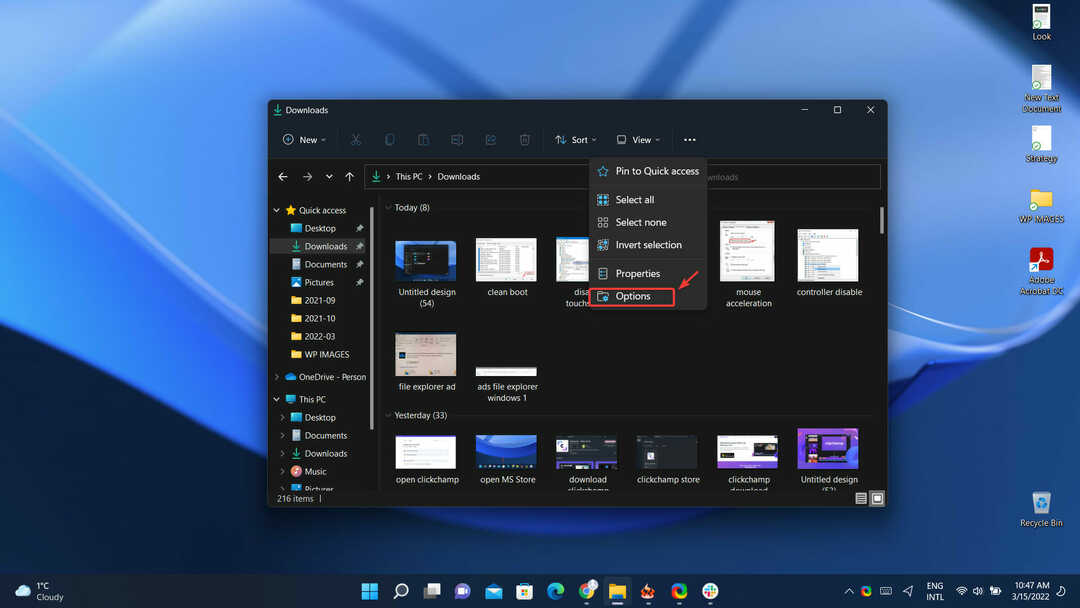
- Hapus centang Tampilkan pemberitahuan penyedia sinkronisasi kotak.
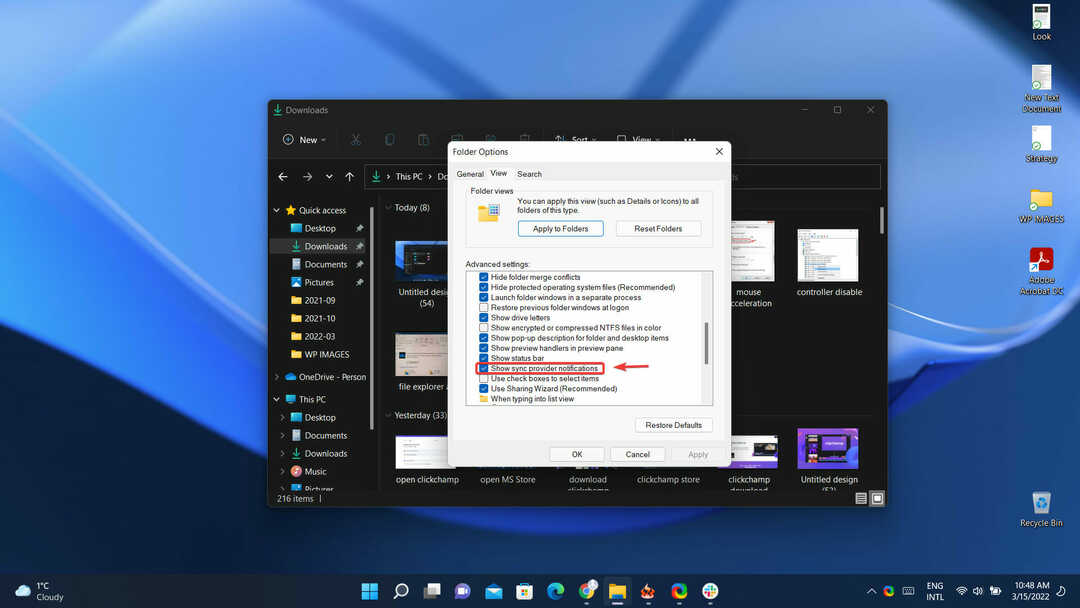
Bagaimana cara menonaktifkan tips & saran?
- Membuka Pengaturan.
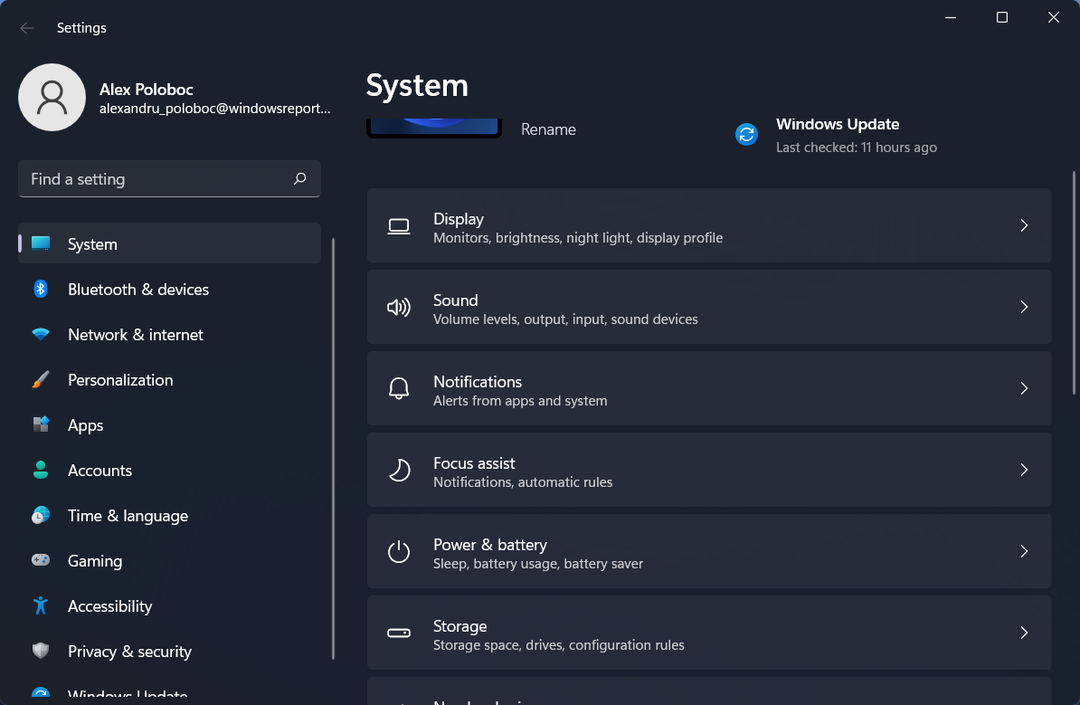
- Pilih Sistem.
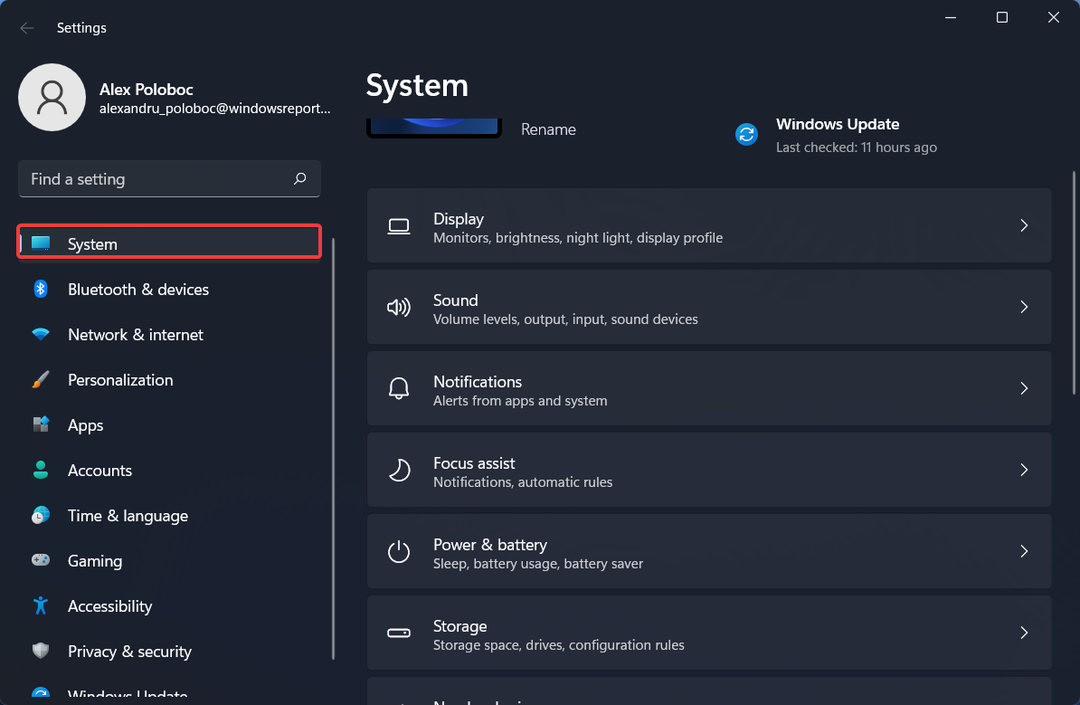
- Klik Pemberitahuan.

- Hapus centang pada kotak di sebelah Dapatkan tips dan saran saat saya menggunakan Windows.
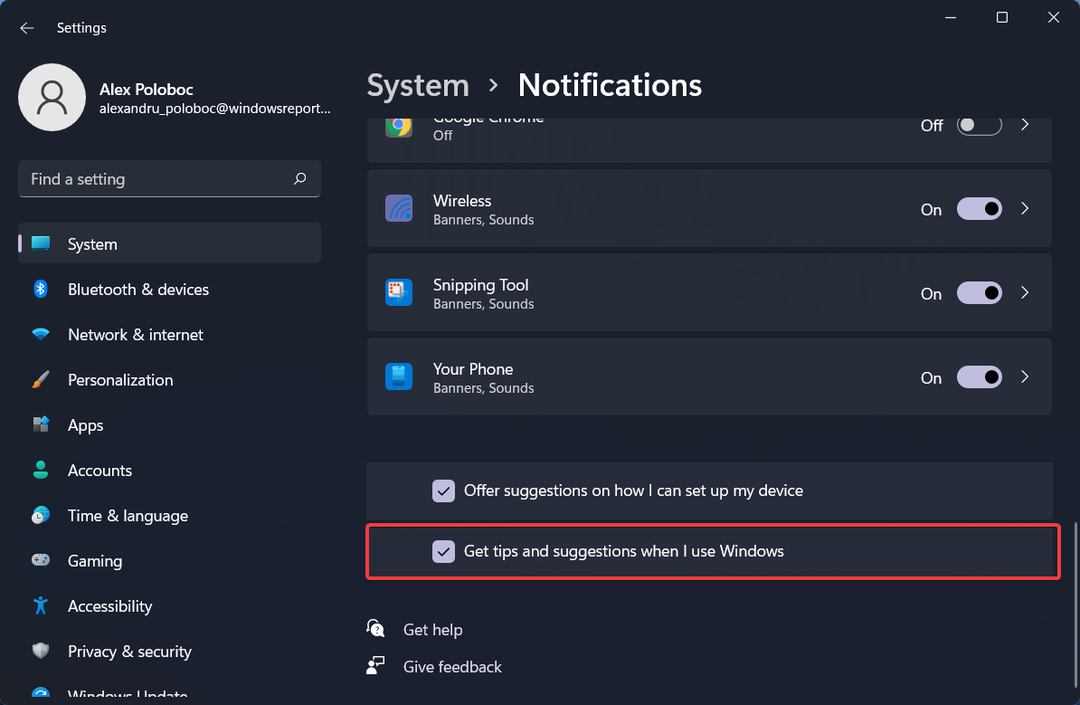
Ingat bahwa iklan ini hanya terlihat di versi Insider Windows 11 baru-baru ini.
Ada kemungkinan bahwa fitur-fitur ini bahkan tidak akan mencapai rilis yang stabil, tetapi kami hanya harus menunggu dan melihat apa yang akan terjadi di masa depan bagi kami.
Apakah Anda juga melihat perubahan ini di perangkat Anda? Bagikan pengalaman Anda dengan kami di bagian komentar di bawah.